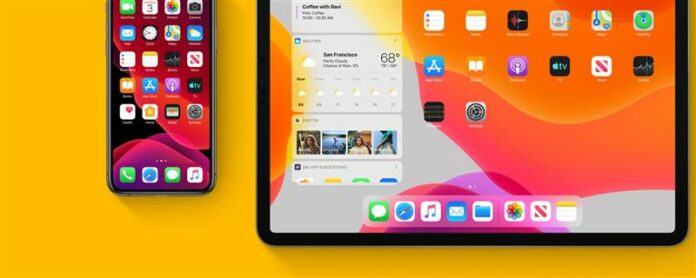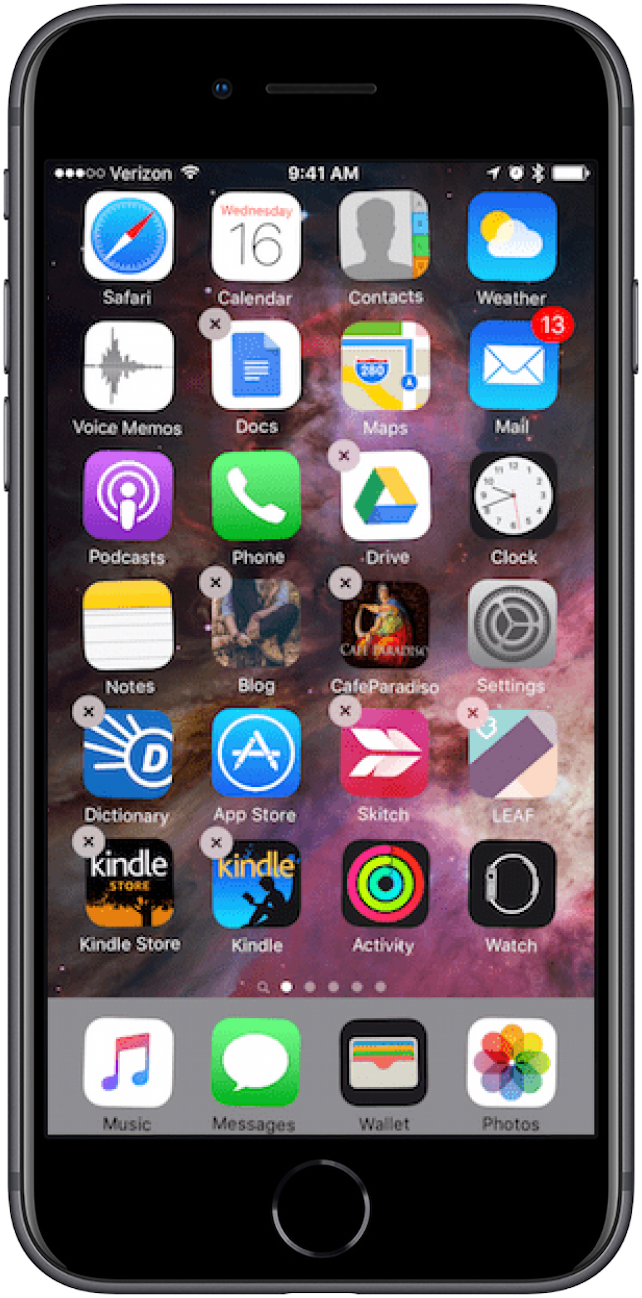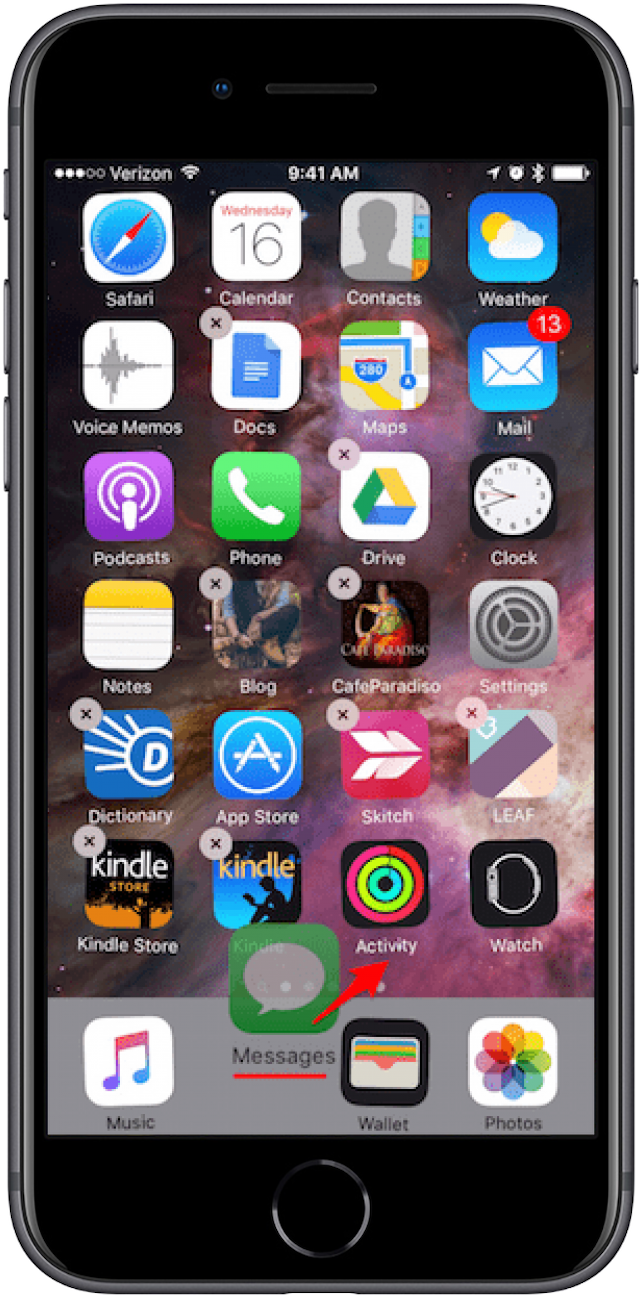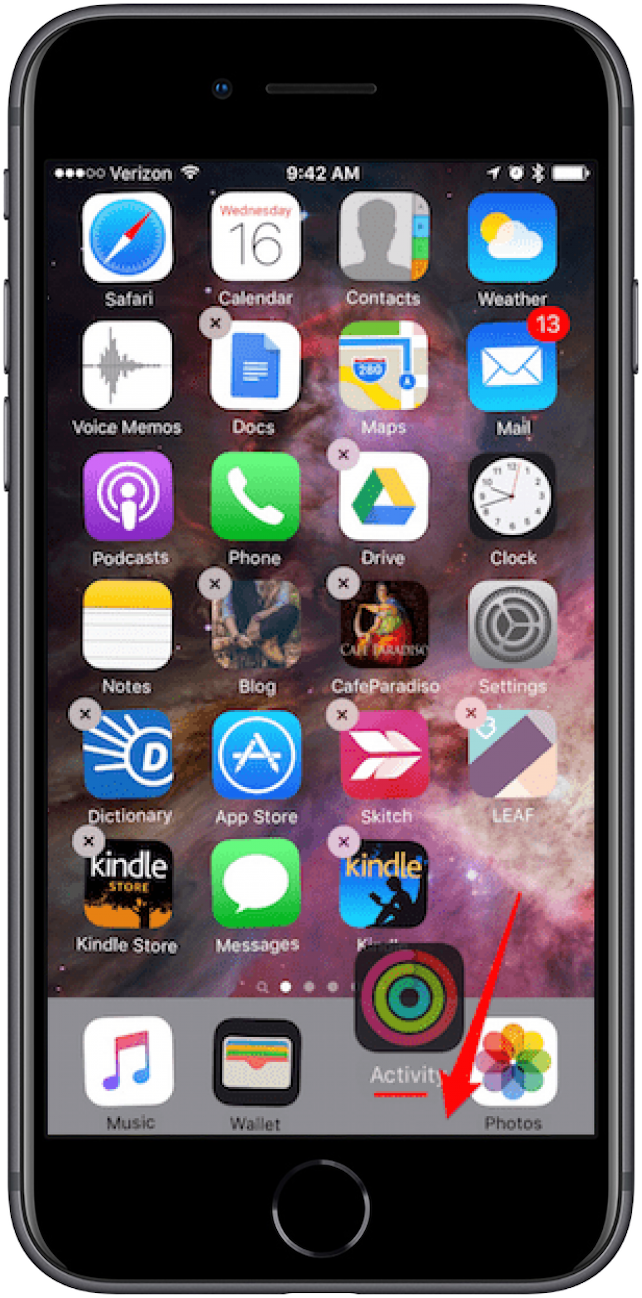Apple a placé ce qu’il pense être les applications les plus utiles du quai de l’iPad et de l’iPhone, où ils sont accessibles sur chaque écran d’accueil. Si vos applications les plus utiles ne sont pas sur le quai, vous pouvez facilement les déplacer là-bas! Lisez la suite pour apprendre à déplacer des applications dans ou hors du quai sur votre iPhone ou iPad.
Comment déplacer les applications vers et depuis le quai
Déplacer une application vers ou depuis le téléphone ou l’iPad est accompli de la même manière que mobile applications d’un écran d’accueil à un autre, ou dans les dossiers . Avant de commencer, il est important de savoir que le quai d’iPhone peut contenir un maximum de 4 applications, et le quai iPad peut contenir de 11 à 15 ans, selon le modèle; Décidez des applications quelles applications sont les plus importantes pour vous avoir sur votre quai avant de commencer. Vous pouvez également consulter comment personnaliser un Apple MacBook Dock .
- Appuyez et maintenez n’importe quelle icône d’application. Lorsque le menu Action apparaît, sélectionnez Modifier l’écran d’accueil pour entrer « Mode Wiggle ».
- Vous pouvez également continuer à maintenir votre doigt pour entrer « Mode Wiggle ».
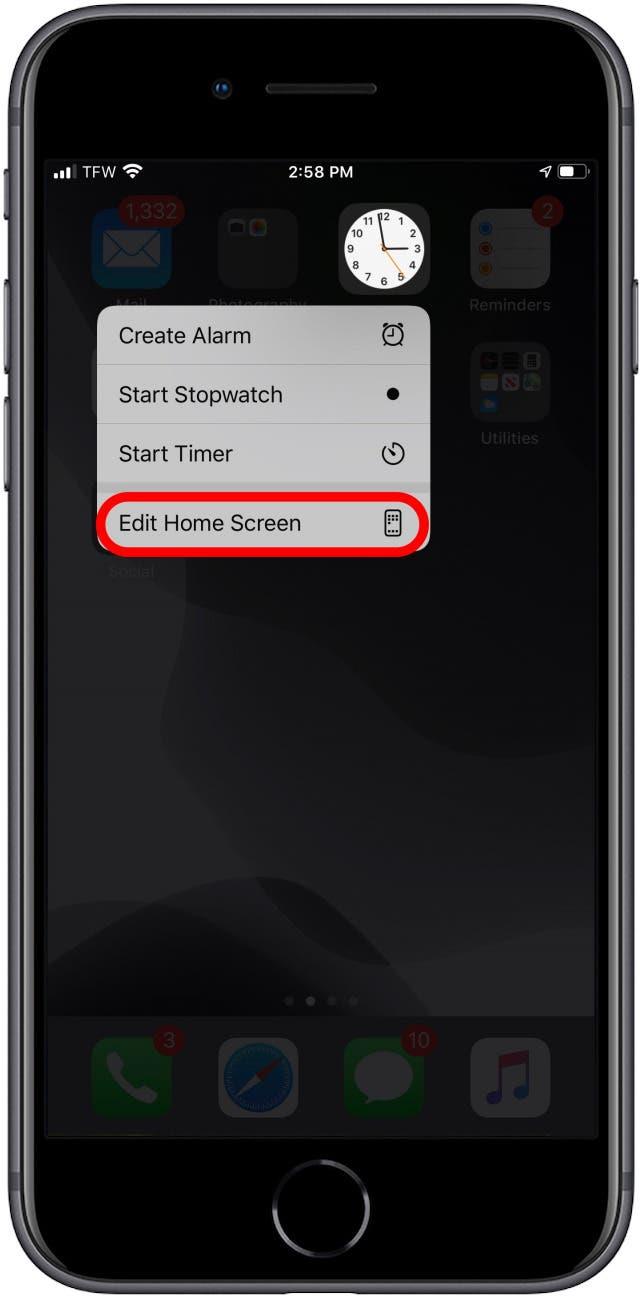
- Vous verrez un petit X dans les coins supérieurs gauche de toutes les applications possibles à supprimer. Tapping the X supprimera l’application, mais ce n’est pas ce que vous voulez faire.
- Pour déplacer une application hors de votre quai, maintenez et faites glisser l’application de la station d’accueil vers votre écran d’accueil tout en mode Wiggle.


- Pour déplacer une application dans le dock, il suffit de faire glisser l’application vers le dock à partir de l’écran d’accueil.
- Vous pouvez placer des dossiers dans le quai aussi.


- Une fois que vous avez terminé la personnalisation de votre quai, appuyez sur le bouton Terminé dans le coin supérieur droit de votre écran ou appuyez sur le bouton d’accueil, et les applications cesseront de se retourner.
Il existe d’autres façons de Personnalisez vos quais iPhone et iPad, vous pouvez les lire ici .